Baseret på Microsoft Dynamics C5 (op til version C5 2012). Kan også anvendes af ældre versioner af C5.
Hvordan registrerer og fordeler jeg omkostninger på indkøbslinjer i Microsoft Dynamics C5?
Hvis du vil registrere hjemtagelsesomkostninger i forbindelse med dine indkøb, og fordele dem ud på de enkelte indkøbslinjer, kan du gøre dette effektivt ved at foretage en mindre opsætning i C5 og herefter anvende den indbyggede fordelingsfunktion.
I denne vejledning viser vi dig, hvordan du gør.
Sådan registrerer og fordeler du omkostninger på indkøbslinjer i C5
Det første du skal gøre er at oprette de omkostningstyper, du har brug for.
Det gør du via Lager/Tilpasning/”Diverse vareomkostninger”.

Det giver dig muligheden for at oprette omkostningstyper efter behov.
Du angiver en omkostningstype, f.eks. ”Fragt”, en beskrivelse.
Du angiver den finanskonto, hvorpå omkostningen skal posteres. Finanskontoen skal være oprettet i kontoplanen, inden du kan vælge den.
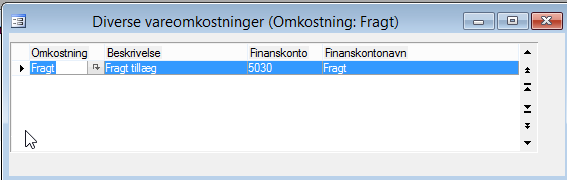
Du kan nu anvende funktionen omkostningsfordeling på dine indkøbslinjer.
I eksemplet her er der kun oprettet fragt. Du skal naturligvis blot oprette de omkostningstyper, du har behov for.
Du har et indkøb, der ser ud som vist nedenfor. Du har modtaget købsfakturaen, og det fremgår, at der er fragttillæg på 300,- kr.
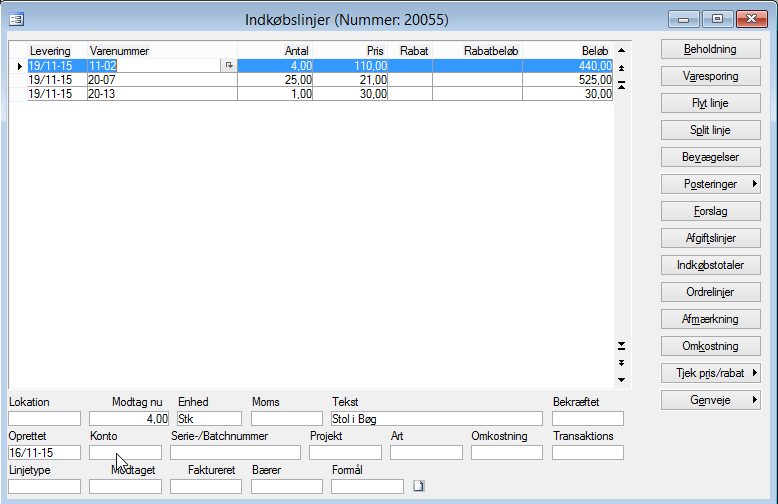
Du opretter nu en ny indkøbslinje uden varenummer, angiver 1 i antal, samt pris.
Herefter vælges omkostningstypen for linjen i feltet ”Omkostning”. I dette tilfælde ”Fragt”
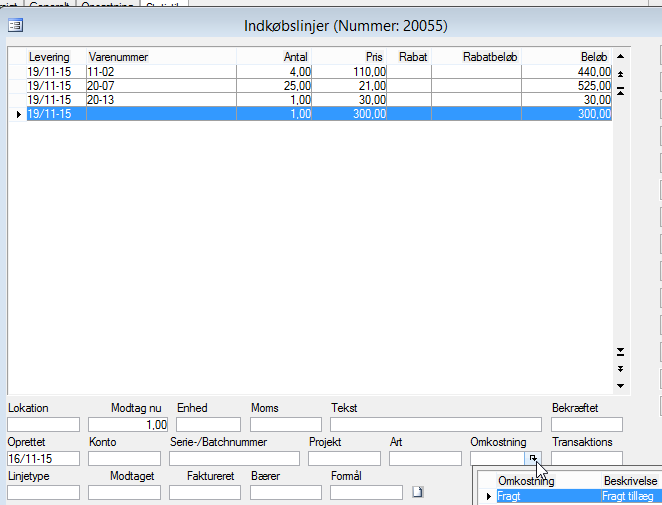
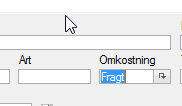
Nu stiller du dig på linjen med omkostningen og vælger menupunktet ”Omkostning”
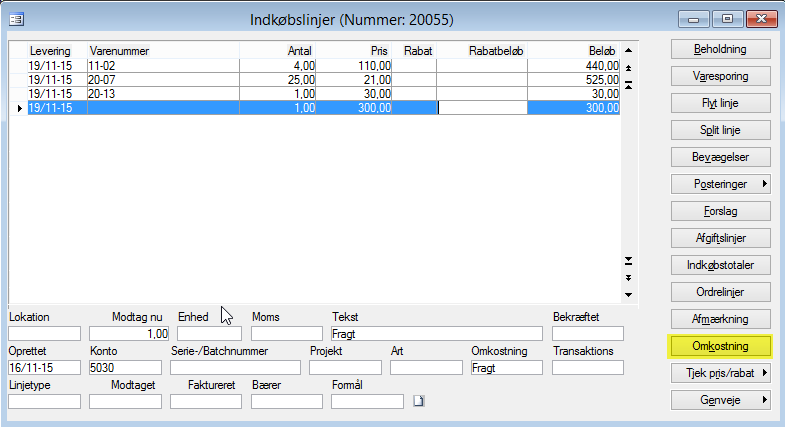
Dette åbner fordelingsbilledet, og du vælger nu menupunktet ”Indkøb”
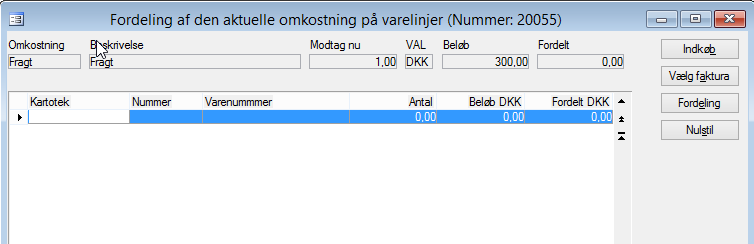
Herved hentes de aktuelle indkøbslinjer ind i billedet. Nu kan du med F5 markere de indkøbslinjer, der indgår i fordelingen.

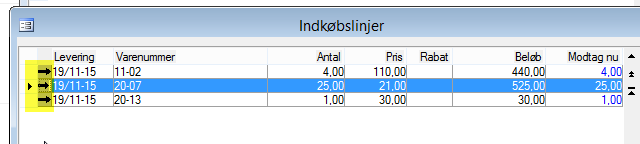
Når du har foretaget markeringen, trykker du F3. Du returnerer nu til fordelingsbilledet.

Her vælger du menupunktet Fordeling. Du får nu mulighed for at angive hvilket fordelingsprincip, der skal anvendes.
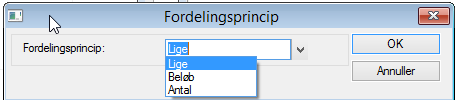
”Lige”: Omkostningen fordeles ligeligt mellem de markerede linjer.
”Beløb”: Omkostningen fordeles forholdsmæssigt ud på de enkelte linjer pba. af linjernes respektive beløb.
”Antal”: Omkostningerne fordeles forholdsmæssigt ud på de enkelte linjer pba. Linjernes respektive antal.
I eksemplet her er der valgt ”Antal” og i kolonnen ”Fordelt DKK”, ses hvorledes omkostningen er fordelt ud på de enkelte linjer.
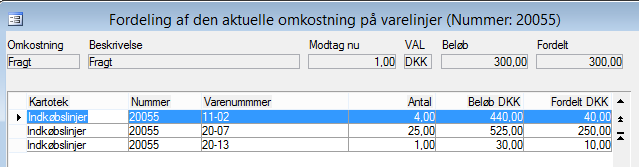
Du kan annullere fordelingen ved at afvikle menupunktet ”Nulstil”. Herved slettes den fordeling, du lige har foretaget, og du kan danne en ny med en anden fordelingsnøgle.
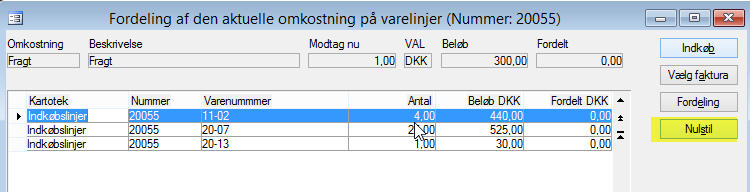
Download vejledningen til Sådan fordeler og registrerer du omkostninger på dine indkøbslinjer i C5 (PDF)

